Όταν ξεκινάτε για πρώτη φορά να χρησιμοποιείτε το φορητό υπολογιστή σας, γοητεύεστε με το πόσο γρήγορα κάνει τα πάντα. Εν ριπή οφθαλμού, ανοίγει όλα τα προγράμματα που χρειάζεστε και χάρη σε αυτό εξοικονομείτε πολύτιμο χρόνο.
Όμως, με την πάροδο του χρόνου, αρχίζετε να προσθέτετε όλο και περισσότερα αρχεία. Μπορεί να μην το προσέξετε καν, αλλά η μνήμη του φορητού υπολογιστή σας δεν έχει μόνο αρχεία που χρειάζεστε αλλά και διπλά αρχεία που καταλαμβάνουν μόνο χώρο. Αυτά τα επιπλέον και περιττά αρχεία απλώς επιβραδύνουν τα πράγματα και πρέπει να φύγουν.
Πώς να βρείτε και να διαγράψετε διπλότυπα αρχεία στα Windows 10 χρησιμοποιώντας το Auslogics BoostSpeed 11
Auslogics BoostSpeed 11 είναι γεμάτο από χρήσιμες λειτουργίες που θα σας βοηθήσουν να διατηρήσετε τον υπολογιστή σας σε καλή κατάσταση. Μία από αυτές τις επιλογές είναι μια εύρεση διπλότυπων αρχείων που, εκτός από την εύρεση αυτών των αρχείων, θα τα διαγράψει επίσης για εσάς. Μόλις ανοίξετε το πρόγραμμα και κοιτάξετε την κύρια σελίδα, κάντε κλικ στο Καθάρισε επιλογή.
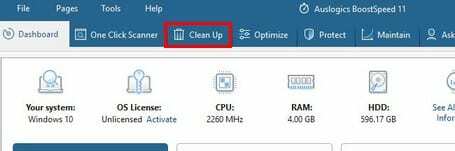
Στην καρτέλα Εκκαθάριση, κάντε κλικ στο Διπλότυπη Εύρεση αρχείων κάτω αριστερά, θα είναι η επιλογή στη μέση.

Το πρόγραμμα θα αρχίσει να σαρώνει τον φορητό υπολογιστή σας για διπλότυπα αρχεία και, αν βρει, θα σας τα εμφανίσει ώστε να μπορείτε να τα διαγράψετε.

συμπέρασμα
Δεδομένου ότι το πρόγραμμα διαθέτει πολλές επιλογές, στην αρχή μπορεί να είναι δύσκολο να μάθετε πού βρίσκονται αυτές που χρειάζεστε. Είχατε πολλά διπλά αρχεία για διαγραφή;